Компьютер пищит и не включается, что делать? Расшифровка звуковых сигналов
Диагностика неисправности компьютера – не такая уж и сложная задача, если материнская плата устройства работает исправно, и нет проблем с загрузкой BIOS. Базовая система, задачей которой является определение процесса загрузки компьютера, служит отличным диагностическим инструментом, если уметь считывать информацию, которую она подает.
У BIOS имеется свой собственный язык, с помощью которого система общается с пользователями. Звуковые сигналы (писки), издаваемые при загрузке системы, являются своеобразной «азбукой Морзе», и по ним можно определить неисправность, если правильно расшифровать. Когда компьютер пищит и не включается, следует сразу определиться с типом BIOS, который установлен в материнской плате. Для этого нажмите кнопку Del на клавиатуре сразу после включения компьютера. Запустится BIOS, и можно будет определить его тип, а уже дальше, исходя из описания сигналов, с легкостью пользователь компьютера сможет определить неисправность, на которую базовая система указывает при помощи писков.
Вступление
О самых основных проблемах во время загрузки уже было сказано в предыдущем материале. Сейчас же остановимся на самих сигналах при запуске Вашего компьютера, и их расшифровке.
Если подумать, подобный звук при включении, на самом деле, не так уж и плохо. Куда хуже было бы в том случае, если компьютер вообще бы никак не реагировал на включение. Вышеупомянутый писк – специальные звуковые сигналы BIOS, которые служат для сообщения, с какой частью компьютера произошли неполадки.
Подобная информация очень полезна для специалиста по ремонту или просто пользователя. Данная функция встроена производителем в материнскую плату и служит для определения неисправности оборудования, и с помощью системного динамика, так называемого спикера, передается сообщение об ошибке. Поэтому, если произошло короткое замыкание и Ваш компьютер пищит при запуске — материнская плата работает и не перегорела, и это хорошие новости.
Компьютер издает звуковой сигнал? Первые простые действия:
1] Проверьте RAM
Первое, что вам здесь потребуется сделать, это проверить оперативную память. Достаньте отвертки и покопайтесь в компьютере, затем найдите слоты RAM, чтобы убедиться, что они надежно закреплены.
2] Проверьте видеокарту
Снять или заменить видеокарту в портативном компьютере непросто, а вот на ПК это сделать уже легче. Пыль — проблема для всех компьютеров, особенно для настольных компьютеров, поскольку они огромны с большим количеством открытых участков.
Владельцы настольных компьютеров должны регулярно снимать определенные компоненты, такие как видеокарта, и тщательно чистить их. Это помогает продлить срок службы вашего компьютера и избежать ошибок при запуске.
3] Проверьте процессор
Процессор — это мозг каждого компьютера, поэтому, если он перестает работать, все остальное становится бесполезным.
Проверьте процессор компьютера, убедитесь в том, что он плотно вставлен, а также проверьте, нужно ли его очистить от пыли.
Расшифровка POST комбинаций системы Phoenix
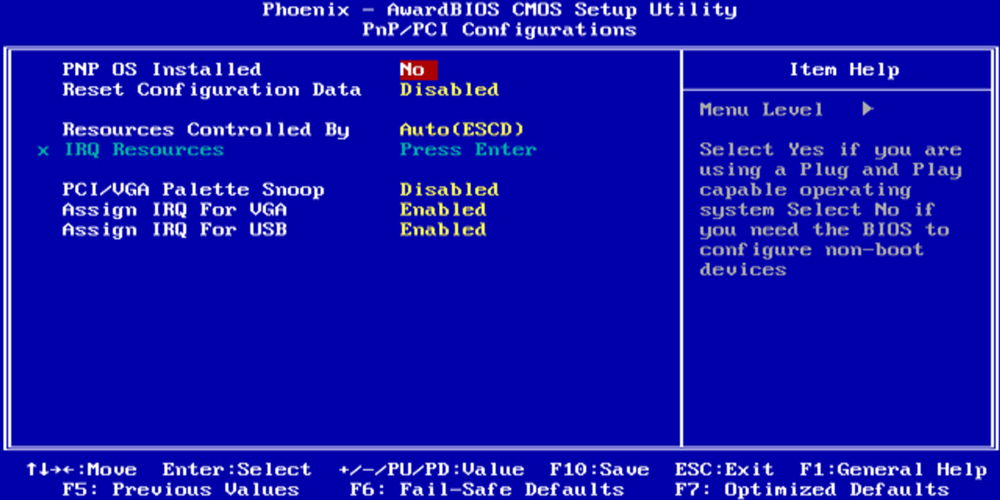
У этого производителя во время включения звуки подаются несколько раз в комбинации из трёх сигналов, между ними есть паузы. Поэтому мы подадим расшифровку в таком виде — например, 1.1.2 означает один сигнал, пауза, ещё один, пауза, два сигнала.
| 1.1.2 | Ошибка при тестировании процессора/он неисправен/замените деталь | |||
| 1.1.3 | Ошибка записи или чтения данных памяти CMOS | |||
| 1.1.4 | Ошибка при подсчёте контрольной суммы BIOS | |||
| 1.2.1/1.4.1 | Ошибка инициализации | Материнской платы | ||
| 1.2.2/1.2.3 | Контроллера DMA | |||
| 1.3.1 | Схемы регенерации оперативной памяти | |||
| 1.3.3/1.3.4 | Первых 64 КБ оперативной памяти | |||
| 1.4.2 | Оперативной памяти | |||
| 1.4.3 | Системного драйвера | |||
| 1.4.4 | Ошибка чтения или записи одного из портов ввода или вывода | |||
| 2.1.1 | Ошибка при чтении или записи бита первых 64 КБ ОЗУ | 0-го бита | ||
| 2.1.2 | 1-го, | |||
| 2.1.3 | 2-го, | |||
| 2.1.4 | 3-го, | |||
| 2.2.1 | 4-го, | |||
| 2.2.2 | 5-го, | |||
| 2.2.3 | 6-го, | |||
| 2.2.4 | 7-го, | |||
| 2.3.1 | 8-го, | |||
| 2.3.2 | 9-го, | |||
| 2.3.3 | 10-го, | |||
| 2.3.4 | 11-го, | |||
| 2.4.1 | 12-го, | |||
| 2.4.2 | 13-го, | |||
| 2.4.3 | 14-го, | |||
| 2.4.4 | 15-го бита | |||
| 3.1.1 | Ошибка инициализации | Первого канала DMA | ||
| 3.1.2/3.1.4 | Второго канала DMA | |||
| 3.2.4 | Контроллера клавиатуры | |||
| 3.3.4 | Видеопамяти | |||
| 3.4.1 | Серьёзные трудности при обращении к монитору | |||
| 3.4.2 | Ошибка | инициализации BIOS видеоплаты | ||
| 4.2.1 | инициализации таймера системы | |||
| 4.2.2 | Тестирование завершено | |||
| 4.2.3 | Ошибка инициализации контроллера клавиатуры | |||
| 4.2.4 | Критическая ошибка при переходе в защищённый режим центрального процессора | |||
| 4.3.1 | Ошибка инициализации | Оперативной памяти | ||
| 4.3.2 | Первого таймера | |||
| 4.3.3 | Второго таймера | |||
| 4.4.1 | Одного из последовательного портов | |||
| 4.4.2 | Параллельного порта | |||
| 4.4.3 | Математического сопроцессора | |||
Ещё, бесконечные длинные звуки дают понять, что поломалась материнская карта, а когда громкие и тихие POST сигналы чередуются схожим образом с сиреной, это свидетельствует о выходе из строя видеокарты. В ситуации, когда компьютер пищит постоянно, следует проверить кулер CPU — его нет, или он поломался.
О чём говорят гудки
Если компьютер пищит при включении, то всё не так уж и плохо. По крайней мере, материнская плата в порядке. Гораздо хуже, если при включении компьютера нет звукового сигнала. Это говорит о системных неполадках, которые можно устранить только в мастерской. Если «железо» гудит нужно постараться выяснить причину. Некоторые поломки можно устранить своими силами. Стоит отметить, что неисправность может носить программный или технический характер. В последнем случае, услышав писк, нужно проверить правильность подключения компьютера. Возможно, отошёл сетевой шнур или отсутствует электропитание. В последнем случае, не включается компьютер.
Если соединение нормальное, системный блок гудит, но изображение не появляется, вы имеете дело с программным сбоем. Но можно попробовать очистить компьютер от пыли. Делают это так:
- Снимаем переднюю крышку системного блока (компьютер отключен от электросети), вынимаем оперативную память и видеокарту.
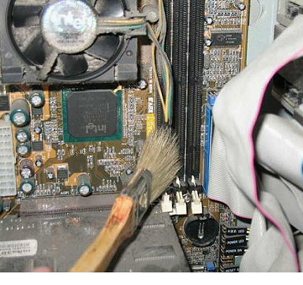
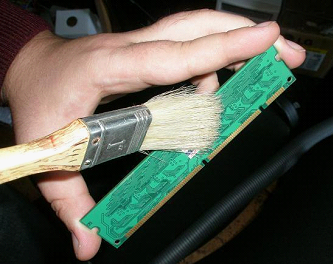
рис.2. Удаляем загрязнения с карты памяти и видеокарты
- Вставляем детали на место, и пробуем включить компьютер.
Если загрузка удалась, то причина была в пыли, которая забила контакты материнской платы. Если после чистки, компьютер продолжает пищать, значит, проблема серьёзней, чем казалось на первый взгляд. Возможно, неисправен блок питания или «слетело» ПО. В любом случае рекомендуется отдать комп на диагностику в сервисный центр.
Важно! Компьютер пищит при любых неисправностях системы. Если вы будет знать, что означает серия гудков, то сможете установить, а возможно и устранить неисправность.
Рассмотрение версии Award
Для этого типа, когда компьютер пищит не включается, типичны следующие проблемы:
- 2 укороченные. Сбой при запуске, можно исправить программно.
- 3 длинных. Нам нужно проверить клавиатуру.
- 2 писка разной длины. Неисправности в оперативной памяти, необходимо вынуть планки и почистить контакты.
- 1 длинный и 2 коротких. Проблемы с графическим адаптером. После отключения системного блока от питания стоит вынуть видеокарту и почистить контакты.
- 1 длинный и 3 коротких. Видеокарта не работает. Необходимо обратиться к специалисту.
- 1 длинный и 9 коротких. Чтение ПЗУ прервано.
- 1 укороченный повторяющийся сигнал. Нам нужна проверка PB.
- Постоянное повторение долгого писка. Требуется проверка RAM.
- Сигнал повторяется на высоких и низких частотах. Неисправности процессора.
- Звук не прекращается. Блок питания вышел из строя. Стоит попробовать удалить пыль с его контактов.
Материнские платы Award излучают именно эти сигналы в случае выхода из строя, поэтому список будет очень полезен владельцам ПК с таким типом BIOS.

Phoenix BIOS

Звуковые сигналы Phoenix BIOS состоят из нескольких серий коротких гудков, которые следуют с некоторым интервалом. Например, сигнал с кодом 1-2-3 будет звучать так: один короткий гудок, пауза, два коротких гудка, пауза, три коротких гудка.
Сигнал
Значение (расшифровка)
Ошибка при чтении данных из микросхемы встроенной памяти СМОS
Ошибка контрольной суммы микросхемы CMOS
Ошибка на системной плате
Ошибка контроллера DМА системной платы
Ошибка чтения или записи данных в один из каналов DМА
Ошибка в оперативной памяти
Ошибка первых 64 Кбайт основной памяти
Ошибка тестирования оперативной памяти
Ошибка системной платы
Ошибка тестирования оперативной памяти
Ошибка одного из битов первых 64 Кбайт оперативной памяти
Ошибка в первом канале DMA
Ошибка во втором канале DМА
Ошибка при обработке прерываний
Ошибка контроллера прерываний материнской платы
Ошибка контроллера клавиатуры
Ошибка при тестировании видеопамяти
Ошибка при поиске видеопамяти
Ошибка системного таймера
Ошибка контроллера клавиатуры
Ошибка центрального процессора
Ошибка тестирования оперативной памяти
Ошибка системного таймера
Ошибка часов реального времени
Ошибка последовательного порта
Ошибка параллельного порта
Ошибка математического сопроцессора
Ошибка в работе адаптеров, имеющих собственный BIOS
Ошибка при подсчете контрольной суммы BIOS
Ошибка в работе оперативной памяти
Ошибка контроллера клавиатуры
Ошибки при тестировании оперативной памяти
Ошибка при проверке уведомления об авторском праве ROM BIOS
Ошибка при обработке непредвиденных прерываний
Последовательность звуковых сигналов, описание ошибок без таблицы:
1-1-2 Ошибка при тесте процессора. Процессор неисправен. Замените процессор
1-1-3 Ошибка записи/чтения данных в/из CMOS-памяти.
1-1-4 Обнаружена ошибка при подсчете контрольной суммы содержимого BIOS.
1-2-1 Ошибка инициализации материнской платы.
1-2-2 или 1-2-3 Ошибка инициализации контроллера DMA.
1-3-1 Ошибка инициализации схемы регенерации оперативной памяти.
1-3-3 или 1-3-4 Ошибка инициализации первых 64 Кбайт оперативной памяти.
1-4-1 Ошибка инициализации материнской платы.
1-4-2 Ошибка инициализации оперативной памяти.
1-4-3 Ошибка инициализации системного таймера.
1-4-4 Ошибка записи/чтения в/из одного из портов ввода/вывода.
2-1-1 Обнаружена ошибка при чтении/записи 0-го бита (в шестнадцатеричном представлении) первых 64 Кбайт ОЗУ
2-1-2 Обнаружена ошибка при чтении/записи 1-го бита (в шестнадцатеричном представлении) первых 64 Кбайт ОЗУ
2-1-3 Обнаружена ошибка при чтении/записи 2-го бита (в шестнадцатеричном представлении) первых 64 Кбайт ОЗУ
2-1-4 Обнаружена ошибка при чтении/записи 3-го бита (в шестнадцатеричном представлении) первых 64 Кбайт ОЗУ
2-2-1 Обнаружена ошибка при чтении/записи 4-го бита (в шестнадцатеричном представлении) первых 64 Кбайт ОЗУ
2-2-2 Обнаружена ошибка при чтении/записи 5-го бита (в шестнадцатеричном представлении) первых 64 Кбайт ОЗУ
2-2-3 Обнаружена ошибка при чтении/записи 6-го бита (в шестнадцатеричном представлении) первых 64 Кбайт ОЗУ
2-2-4 Обнаружена ошибка при чтении/записи 7-го бита (в шестнадцатеричном представлении) первых 64 Кбайт ОЗУ
2-3-1 Обнаружена ошибка при чтении/записи 8-го бита (в шестнадцатеричном представлении) первых 64 Кбайт ОЗУ
2-3-2 Обнаружена ошибка при чтении/записи 9-го бита (в шестнадцатеричном представлении) первых 64 Кбайт ОЗУ
2-3-3 Обнаружена ошибка при чтении/записи 10-го бита (в шестнадцатеричном представлении) первых 64 Кбайт ОЗУ
2-3-4 Обнаружена ошибка при чтении/записи 11-го бита (в шестнадцатеричном представлении) первых 64 Кбайт ОЗУ
2-4-1 Обнаружена ошибка при чтении/записи 12-го бита (в шестнадцатеричном представлении) первых 64 Кбайт ОЗУ
2-4-2 Обнаружена ошибка при чтении/записи 13-го бита (в шестнадцатеричном представлении) первых 64 Кбайт ОЗУ
2-4-3 Обнаружена ошибка при чтении/записи 14-го бита (в шестнадцатеричном представлении) первых 64 Кбайт ОЗУ
2-4-4 Обнаружена ошибка при чтении/записи 15-го бита (в шестнадцатеричном представлении) первых 64 Кбайт ОЗУ
3-1-1 Ошибка инициализации второго канала DMA.
3-1-2 или 3-1-4 Ошибка инициализации первого канала DMA.
3-2-4 Ошибка инициализации контроллера клавиатуры.
3-3-4 Ошибка инициализации видеопамяти.
3-4-1 Возникли серьёзные проблемы при попытке обращения к монитору.
3-4-2 Не удается инициализировать BIOS видеоплаты.
4-2-1 Ошибка инициализации системного таймера.
4-2-2 Тестирование завершено.
4-2-3 Ошибка инициализации контроллера клавиатуры.
4-2-4 Критическая ошибка при переходе центрального процессора в защищенный режим.
4-3-1 Ошибка инициализации оперативной памяти.
4-3-2 Ошибка инициализации первого таймера.
4-3-3 Ошибка инициализации второго таймера.
4-4-1 Ошибка инициализации одного из последовательных портов.
4-4-2 Ошибка инициализации параллельного порта.
4-4-3 Ошибка инициализации математического сопроцессора.
Длинные, непрекращающиеся сигналы — неисправна материнская плата.
Звук сирены с высокой на низкую частоту — неисправна видеокарта, проверить электролитические емкости, на утечку или заменить все на новые, заведомо исправные.
Непрерывный сигнал — не подключен (неисправен) кулер CPU.
В каких еще случаях ПК может пищать
Ниже рассмотрим более частые случаи, когда ПК начинает издавать писк помимо сигналов БИОС:
- Сборка нового устройства. Если после самостоятельной сборки компьютер начал пищать, первое, что необходимо сделать – проверить, насколько правильны и надежны соединения. Неправильное соединение элементов может стать причиной писка, не имея никакого отношения к серьезной поломке компонентов. Иногда бракованные комплектующие могут привести к появлению нехарактерных звуков.
- Звуки после процедуры модернизации. Если в процессе апгрейда были подобраны несовместимые элементы, появятся гудки. Даже новая, но совершенно неподходящая видеокарта станет причиной тому, что ПК будет постоянно пищать.
- Устройство издает гудки после чистки или переборки компонентов. В таком случае что-то внутри устройства могло отойти, поэтому нужно проверить соединения. Повреждение микросхемы также может стать причиной появления звуков.
- Если после удара или падения компьютер запищал, первым делом проверяем жесткий диск. Этот компонент ломается при ударе чаще всего.
- Замыкание после того, как ПК был залит жидкостью. Здесь возможны два варианта: ремонт в сервисном центре или замена залитых компонентов.
- Скачки напряжения. Часто ПК начинает пищать после сильных перепадов напряжения. Такое может произойти вследствие грозы. Когда по этой причине детали выходят из строя, они подлежат серьезному ремонту или замене.
- Некорректно обновили БИОС. Сброс настроек до заводских поможет решить проблему. Если пользователь некорректно изменил настройки, потребуется перепрошить ВІОЅ.
- Писк при запуске ПК после установки программ. Если в сети необдуманно была скачана и установлена какая-то программа с вирусом, компьютер уведомит об этом пользователя характерными звуками. Иногда может помочь сброс настроек БИОС и запуск антивирусной программы.
Если ПК постоянно после включения издает писк, причин тому может быть множество. Когда устройство начинает пищать при запуске, это необязательно должно указывать на серьезную поломку. Выше мы привели несколько простых способов, которые помогут определить причину проблемы с появлением гудков.
Первым делом пользователь должен:
- Подсчитать количество гудков.
- Установить версию БИОС.
- Определить тип ошибки.
- По возможности постараться самостоятельно ее ликвидировать.
Пользователям, который не уверены в своих силах, крайне не рекомендуется самостоятельно вмешиваться в ремонт техники, поскольку это может в несколько раз усугубить поломку. Оптимальный вариант – показать устройство грамотному мастеру, который выполнит ремонт и вернет работоспособный ПК. Проблемы с блоком питания, платой, видеокартой и другими элементами компьютера вообще – это непростые задачи, решить которые можно только с помощью профессионала. Таким образом, вы получите исправное устройство и не усугубите ситуацию. Опытный мастер объективно оценит состояние устройства, даст комментарии ошибкам и быстро ликвидирует их. Нужно обращаться к профессиональным мастерам, которые помогут реабилитировать технику. Исправный компьютер скажет спасибо владельцу и прослужит годы.
Из-за чего появился звуковой сигнал
Чтобы распознать сообщение и определить тип неисправности есть специальные таблицы. Чтобы правильно работать с таблицей нужно как минимум знать название вашего BIOS. Если компьютер включается, то определить название BIOS можно по надписям на начальном этапе загрузки или в инструкции к материнской плате. На этом этапе можно войти в БИОС.
В зависимости от материнской платы BIOS может быть Award (или Phoenix – Award, то же самое), AMI (American Megatrends, Inc), Phoenix BIOS, UEFI или другие. Самые распространённые это UEFI, Award и AMI.
Award и Phoenix-Award BIOS представляются примерно так:

UEFI биосы сделаны с графическим интерфейсом, при этом начальная заставка при загрузке компьютера может быть очень разная:

Для AMI BIOS характерно такое представление:

И Phoenix БИОС можно узнать по такой картинке:

Обратите внимание, что с таким интерфейсом могут быть как Award, так и AMI и UEFI биосы:

Читаем что написано, если American Megatrends — значит AMI. Если у вас другой BIOS, тогда придётся обратиться к руководству по эксплуатации производителя оборудования. Внимательно послушайте как пищит компьютер и посчитайте количество звуковых сигналов. Затем можно начать искать эту последовательность в таблице.












